
法人向け
rinnaのバーチャルヒューマンを使った動画作成方法を解説!AIアバターを使ってオリジナル動画コンテンツを手軽に内製化できます。
- #AI
- #AIアバター
- #CG技術
- #DX
- #デジタルヒューマン
- #バーチャルヒューマン
- #動画制作
- #動画編集
- #業務効率
目次

動画コンテンツを使った情報発信やマーケティング活動の重要性を感じているものの、動画制作に多くの時間や手間をかけられない、満足のいくクオリティの動画が作れない、活用イメージがわかないなどといった理由から、社内での具体的な活用検討が進まないケースも多いのではないでしょうか。
本記事では、rinnaのバーチャルヒューマンを使って、オリジナル動画コンテンツを手軽に内製化する手順について解説します。
rinnaのバーチャルヒューマンとは?
rinnaのバーチャルヒューマンは、人間のようなリアルな見た目・自然な発話・表情変化等の感情表現ができるAIアバターを使った動画制作のプラットフォームです。使用するAIアバターは、実在する人物の姿と音声を撮影・収録したデータでモデルトレーニングを行って生成したもので、自然言語処理技術(NLP)やTTS(Text to Speech)をはじめとする、rinnaが長年研究開発を進めてきたAI技術を駆使して、自然な動きと音声で人間の挙動をバーチャル上で再現します。
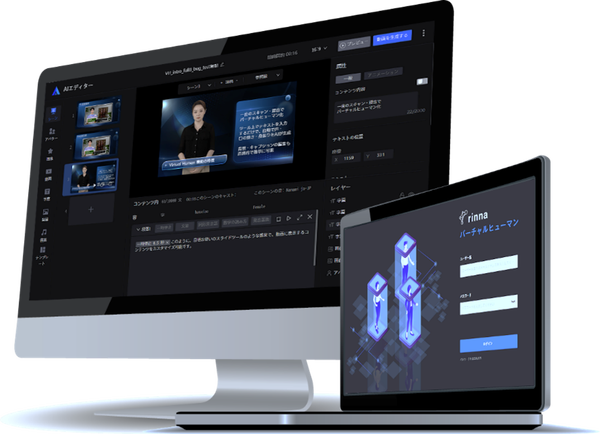
rinnaのバーチャルヒューマンは、日英中含めた約140ヵ国の流ちょうなイントネーションによる音声と、自然な動作表現や表情変化に対応していることが特長です。また、ユーザーは、専用の動画編集プラットフォームから独自のAIアバターを使っていつでも簡単に社内で動画を作成・編集することができます。基本的な動画編集機能のほかにナレーション用のテキストを入力する機能がついており、入力内容に基づいてAIアバターが自然な身振りや表情を付け加えて読み上げます。テキストのみで簡単に動画作成ができるため、社内にあるテキストを動画コンテンツとして再利用したり、簡単なピッチ用動画を作成してイベントや営業活動に活用することもできます。
動画の作成方法
新しく動画を作成する
オリジナル動画を作成するときは、ブランクテンプレートにお手持ちの素材をアップロードし、オリジナルシナリオに沿って動画を一から作成することができます。
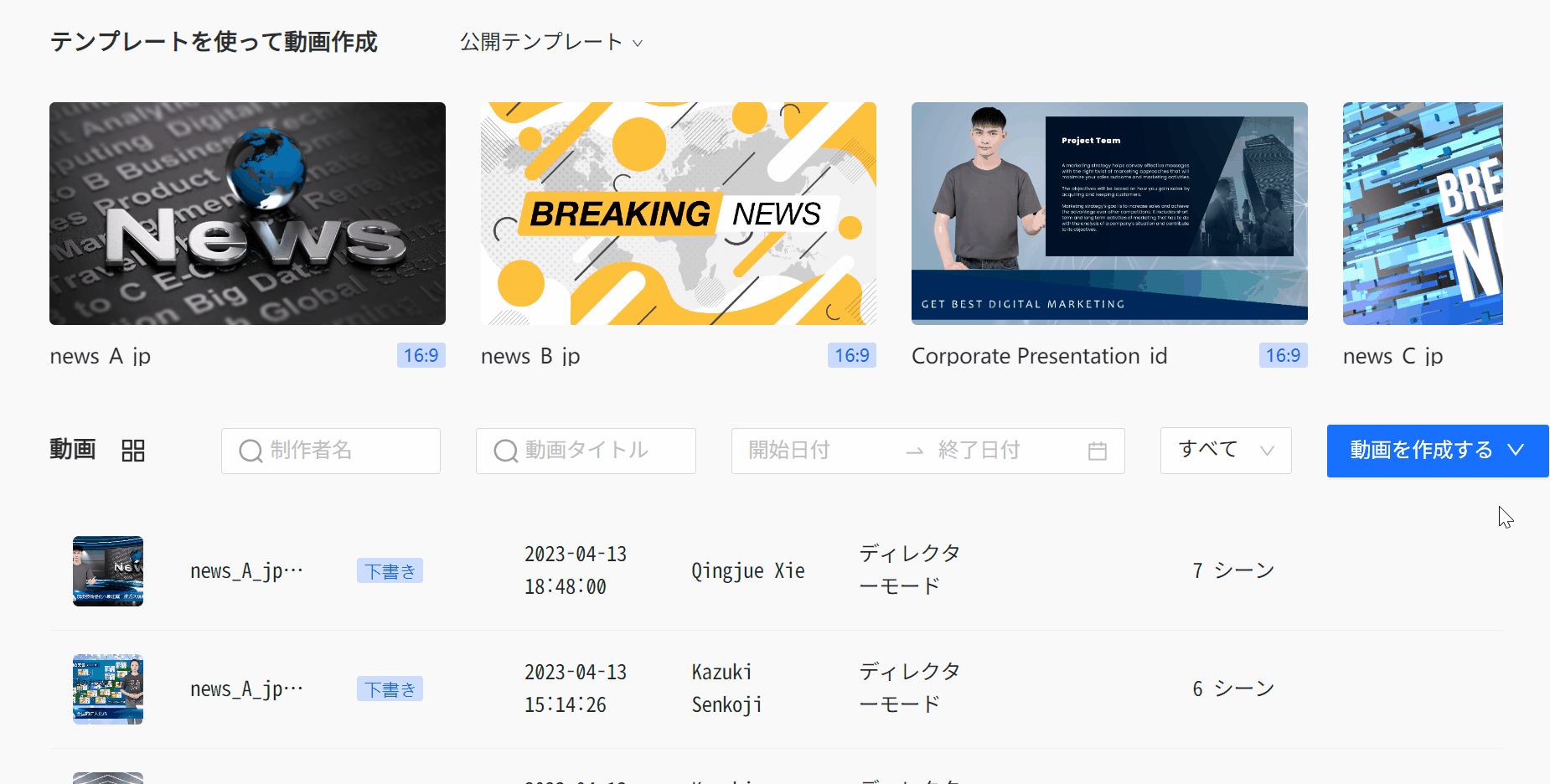
既存のテンプレートを使って動画を作成する
プラットフォームにはニュースや会社案内といったテンプレートがデフォルトで用意されています。ニーズに合うものを選び、簡単な編集を加えるだけでお手軽に動画作成ができます。新たに作成された動画をテンプレート化して利用することも可能です。
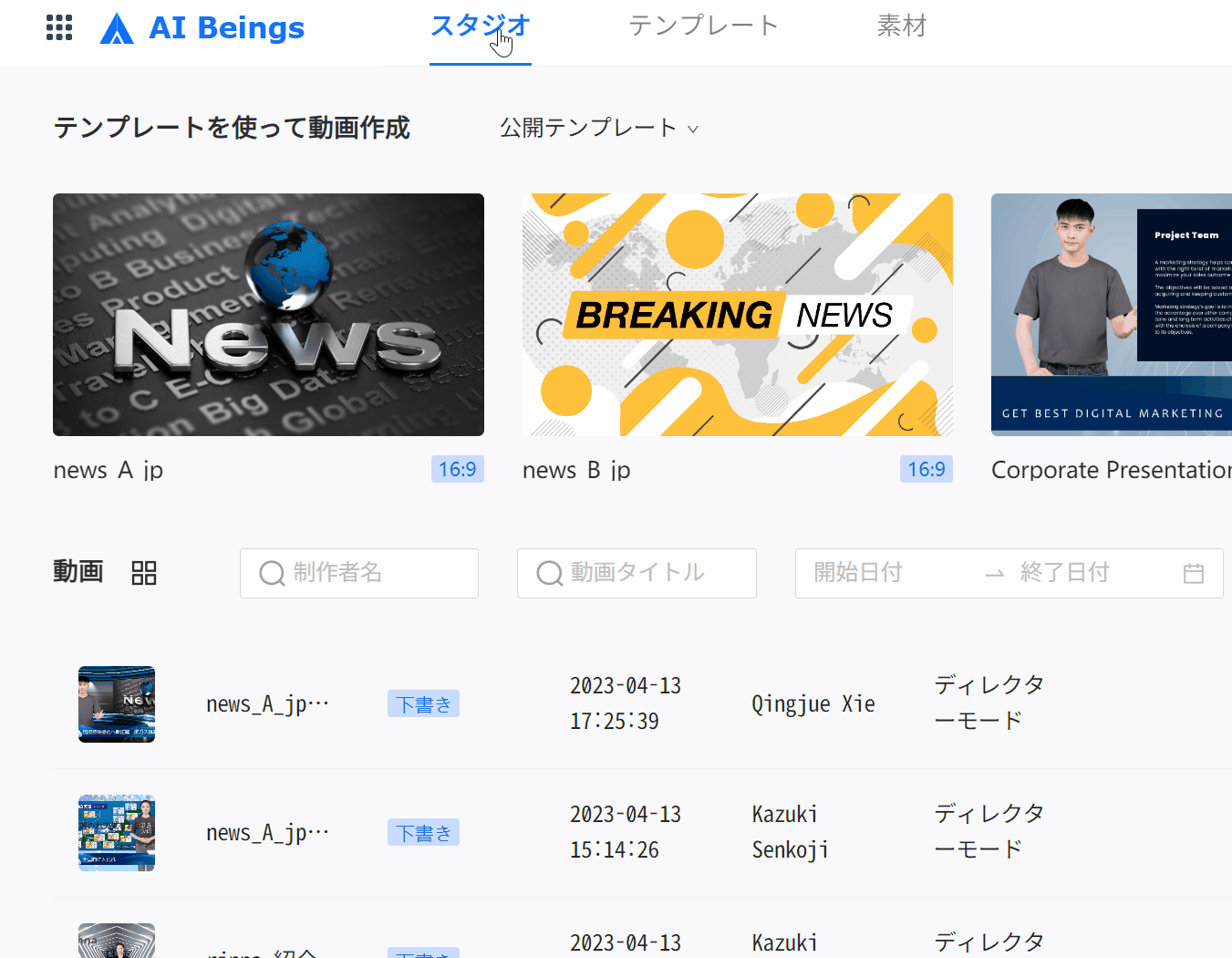
編集画面
編集画面の主要な機能
①トップナビゲーション
作業を中断してホーム画面に戻ります。
②タイトル
動画のタイトルを編集します。
③動画時間
編集中の動画の総時間が表示されます。
④動画のサイズ
動画の画面比率を変更します。
⑤プレビュー、生成
編集中の動画のプレビュー、生成を実行できます。
⑥メニュー
編集中の動画の保存と削除を実行できます。
⑦シーン
編集中のシーン一覧の確認と追加・編集ができます。
⑧素材選択エリア
編集中の動画に適用するアバター、画像、動画、字幕、背景、音楽、テンプレートの選択や変更ができます。
⑨表示
表示シーンの選択、ズーム、参照線の表示ができます。
⑩キャンバス
シーンの表示と編集ができます。
⑪属性
選択中の素材のパラメータの変更ができます。
⑫コンテンツ内容編集エリア
合成音声による読み上げ用のテキストの入力・設定ができます。
⑬レイヤー
キャンバスに挿入した全ての素材は、レイヤーとして編集ページ右下のレイヤーエリアに表示され、調整することができます。
動画の編集方法
アバターの設定
![]()
「アバター」タブから使用したいAIアバターをクリックすると、キャンバスに追加されます。キャンバス上のアバターの位置やサイズはマウスをドラッグして自由に変更でき、微調整が必要なときは属性パネルの「配置・サイズ」で直接数値を入力して変更します。また、登録されているAIアバターによって、服装や姿勢を変更することが可能です。
テキストを入力して音声コンテンツを作成しAIアバターに喋らせる
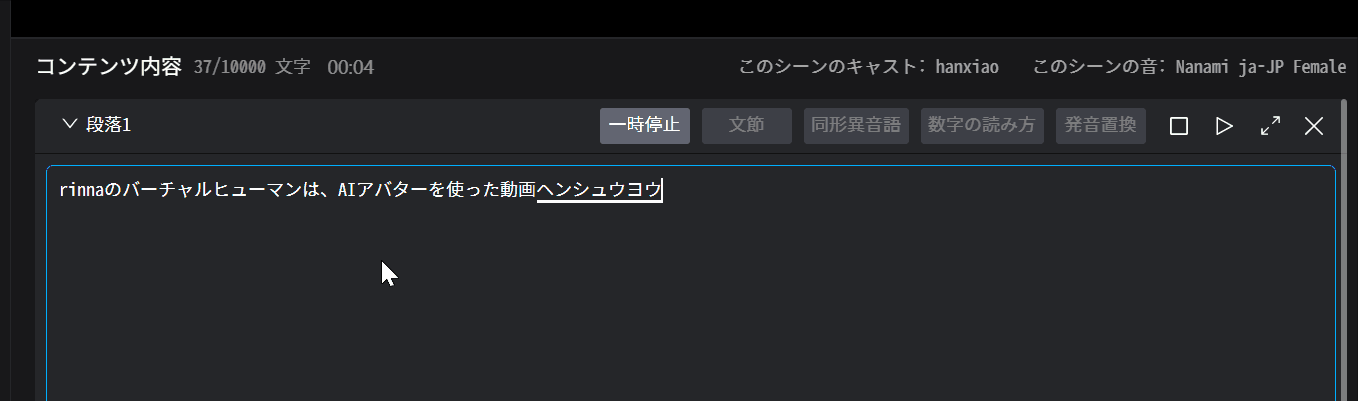
コンテンツ内容編集エリアにテキストを入力し、音声コンテンツを作成します。作成した音声コンテンツに応じて、AIアバターが自然なイントネーションで動作表現や表情変化を行いながら読み上げを行います。句読点や文節に応じて読み上げ間隔の調整が可能なほか、発音置換によって表現方法を工夫することができます。アバターの非表示機能を使えば、ナレーション用の音声データとして利用することも可能です。
背景の挿入
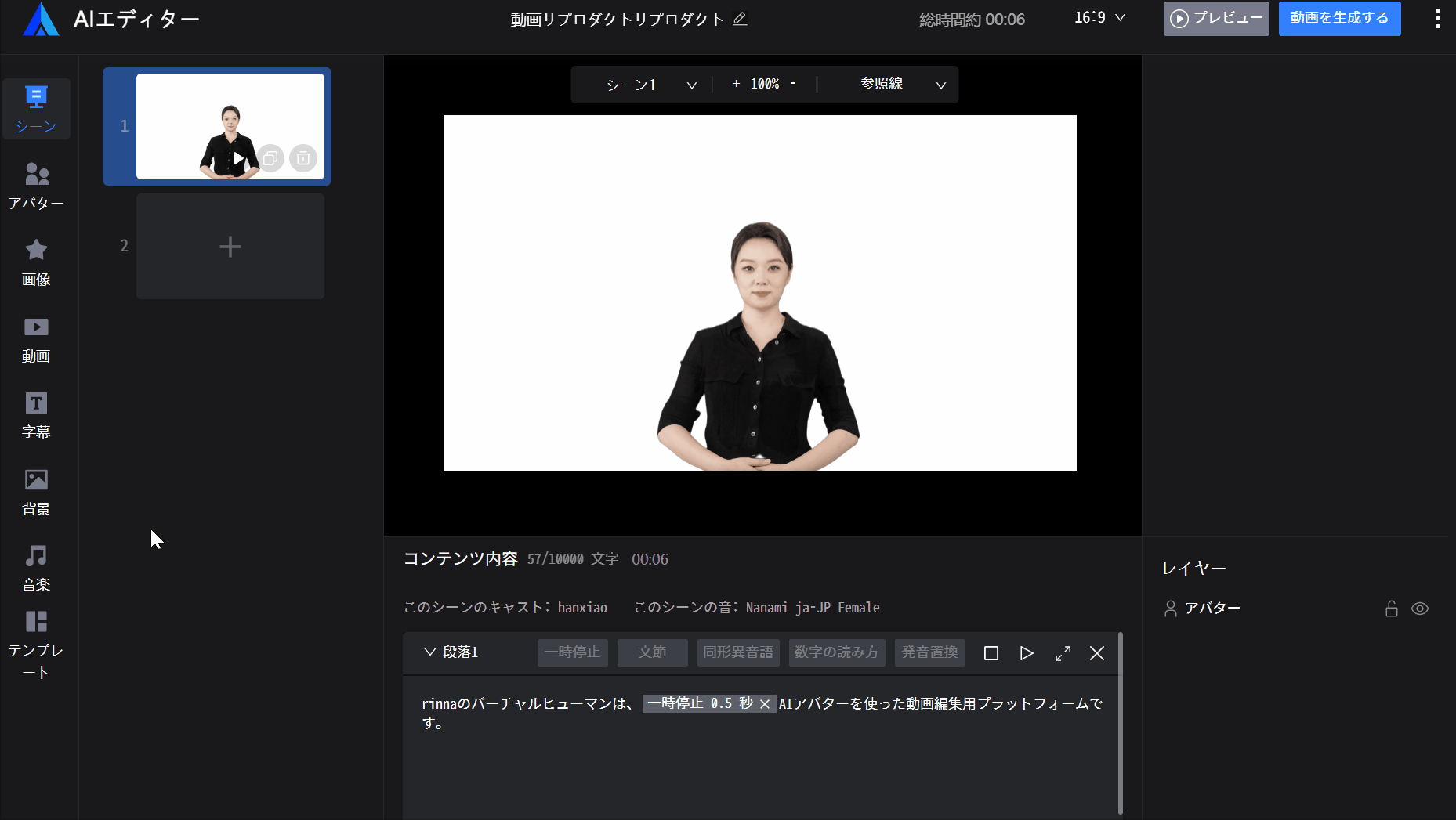
「背景」タブより、背景に使いたい画像を選択できます。デフォルトで入っている「おすすめ」のもの以外、「カスタマイズ」からお手持ちの画像をアップロードしてお使いになることもできます。同様の方法で、シーンに差し込みたい画像や音楽などの素材を選択・挿入することができます。
テロップ・字幕の挿入
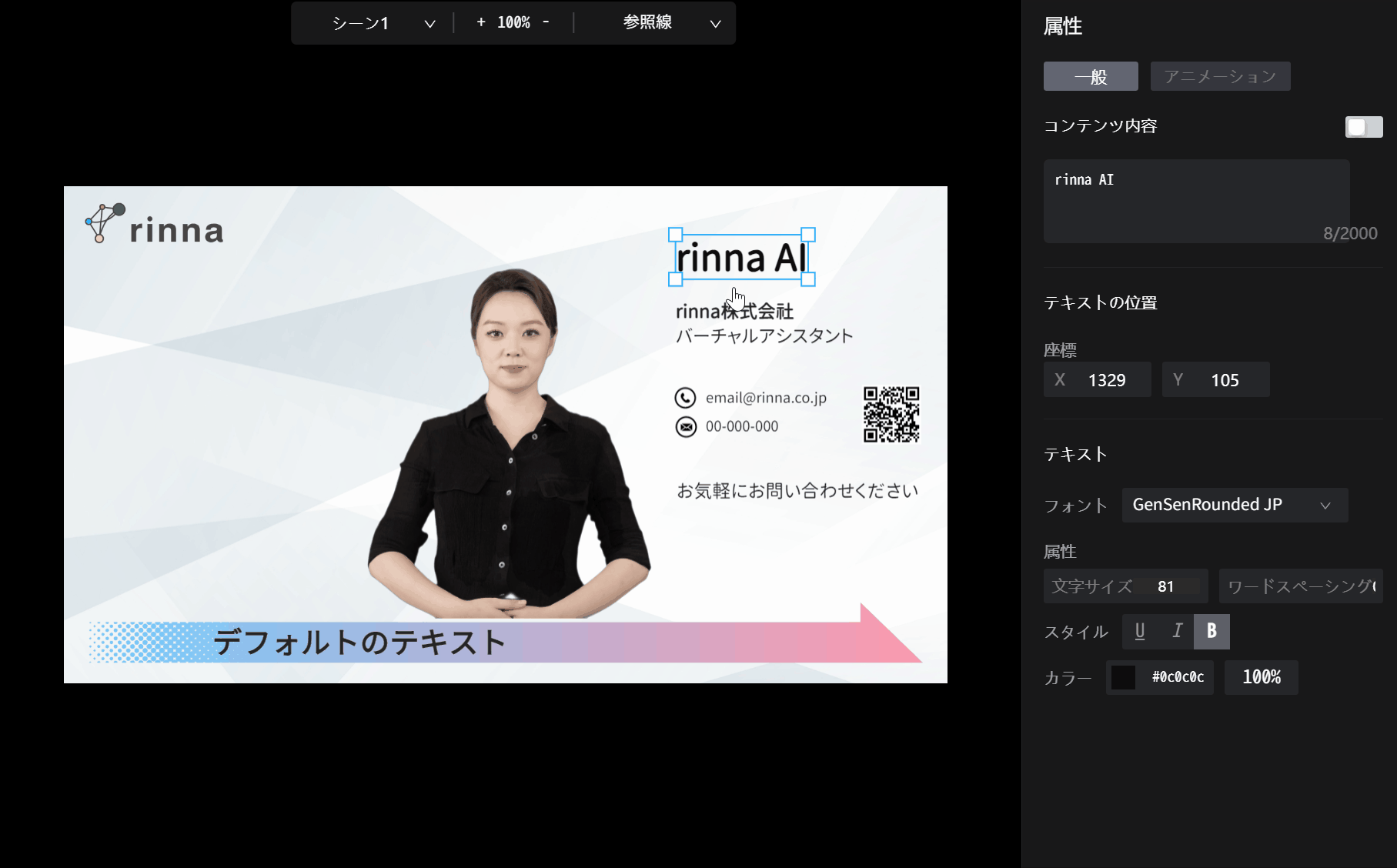
「字幕」タブより、各シーンで表示させたいテロップや字幕データを追加・編集することができます。音声に連動して自動生成される字幕データは、属性パネルにある「コンテンツ内容」のオン・オフで表示/非表示を切り替えることができます。
共同編集
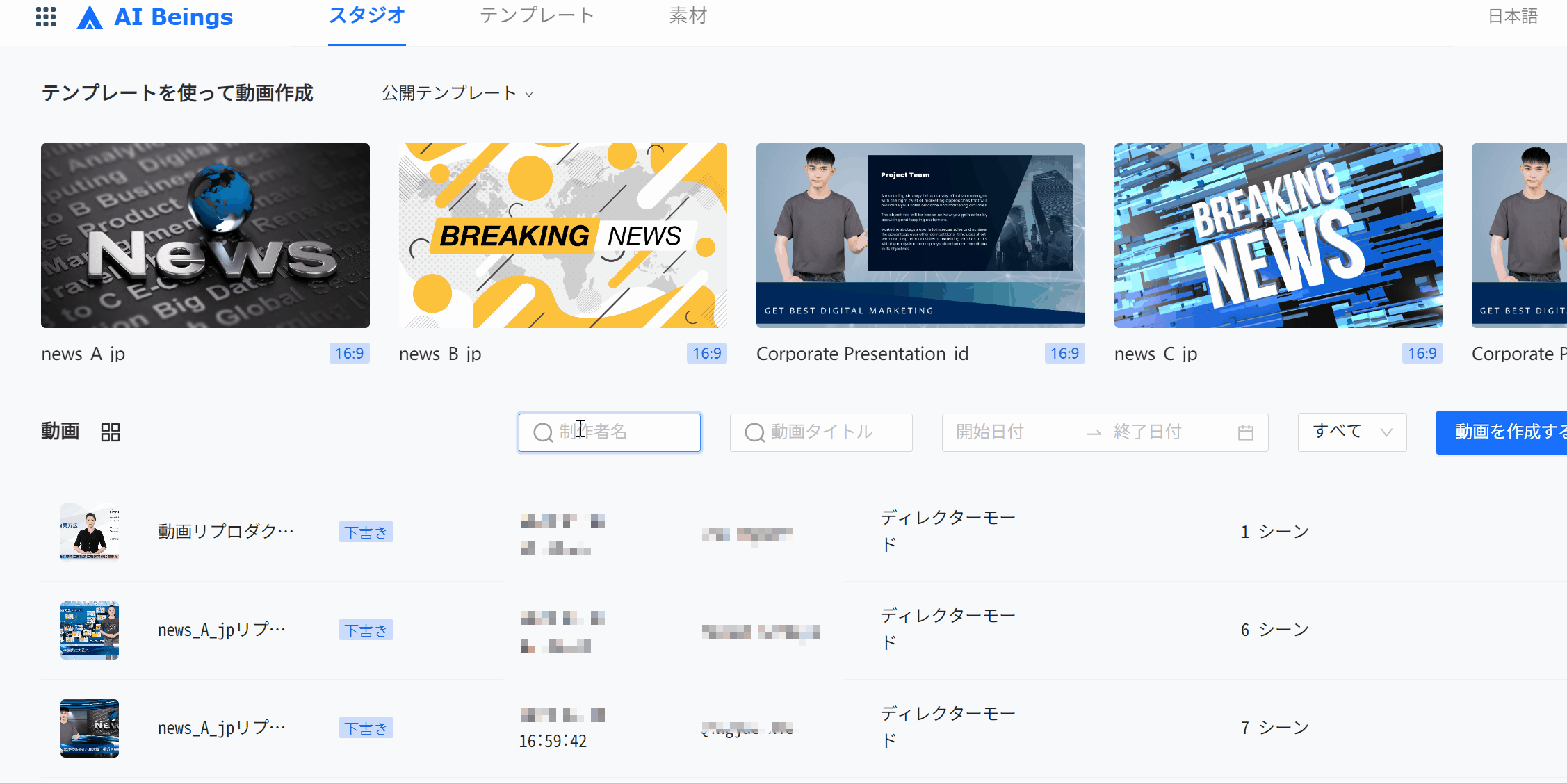
必要に応じて、様々な権限が付与されているサブアカウントの発行ができます。チームメンバーを招待し、必要な役割を割り当て、プロジェクトの編集作業や、動画や素材の管理をチームで共有しましょう。


